発信者番号では、通話ごとに発信元番号を切り分けることができ、とても便利な機能です。
発信者番号はデフォルトで Dialpad 個人番号に設定されています。通常の通話はこのデフォルト発信者番号になりますが、ある特定の通話だけ発信者番号を変更することも可能です。また管理者によりオフィスレベルで発信者番号を制限することも可能です。
はじめに発信者番号の変更方法をご紹介します。
グローバル発信者番号の設定
個人設定より発信者番号を設定することで、ユーザーが発信する際のデフォルト発信者番号を指定できます。設定したグローバル発信者番号は、ユーザーが利用するすべてのデバイスに適用されます。別の番号から発信するには、アプリで発信元の番号設定を指定してください。
手順:
Dialpad.com から [個人設定] > [発信者番号] を開きます。
代表番号、グループ番号、非通知から選択します。グループ・コンタクトセンターに割り当てた Dialpad Air 0AB-J 番号は選択しないでください。(参照:以下メモにて詳細)
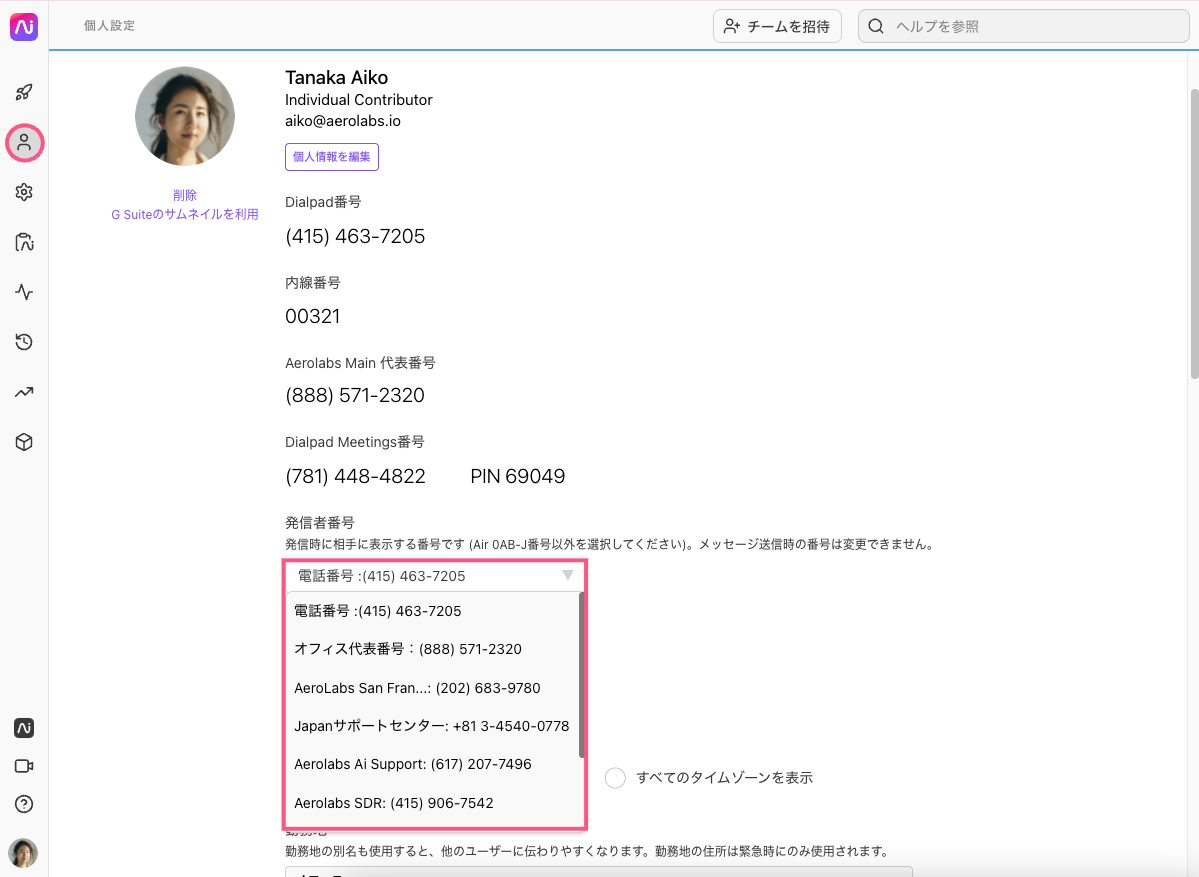
選択したグローバル発信者番号が表示されない場合は、ブラウザをリフレッシュしてみてください。
以下の点をご確認ください:
社外連絡先へ発信する場合のみ適用されます
個人発信が対象で、グループのオペレーターやコンタクトセンターエージェントとしての通話には適用されません。グローバル発信者番号に代表・グループ番号を選択しても、通話は個人通話として履歴に残ります
つまり、代表番号・グループ・コンタクトセンターの通話履歴には残りません
代表番号・グループ・コンタクトセンターの自動録音も適用されません
全てのユーザーデバイス (PC、デスクフォン、モバイル) で同期します
デスクフォン上には表示されません
Tip
グローバル発信者番号を社内連絡先に発信する際にも表示させたい場合、 カスタマーサービスまでお問い合わせください。
Note
Dialpad Air 0AB-J 番号 (03/06 番台など固定番号) を、代表番号、グループ、コンタクトセンターなど共有番号に割り当ててご利用の場合、個人プロフィールでこの番号を設定しても、ユーザー個人の番号 (050) から発信されます。Dialpad Air 0AB-J を共有番号に割り当ている場合、ユーザーの個人発信者番号として利用することはできません。
グループやコンタクトセンターにて Air 0AB-J 番号で発信する手順は、こちらの手順をご参照ください。なお、オンプレミス (OPG) 0AB-J 番号のご利用では、引き続き上記発信者番号で設定いただけます。
グローバル発信者番号の特徴
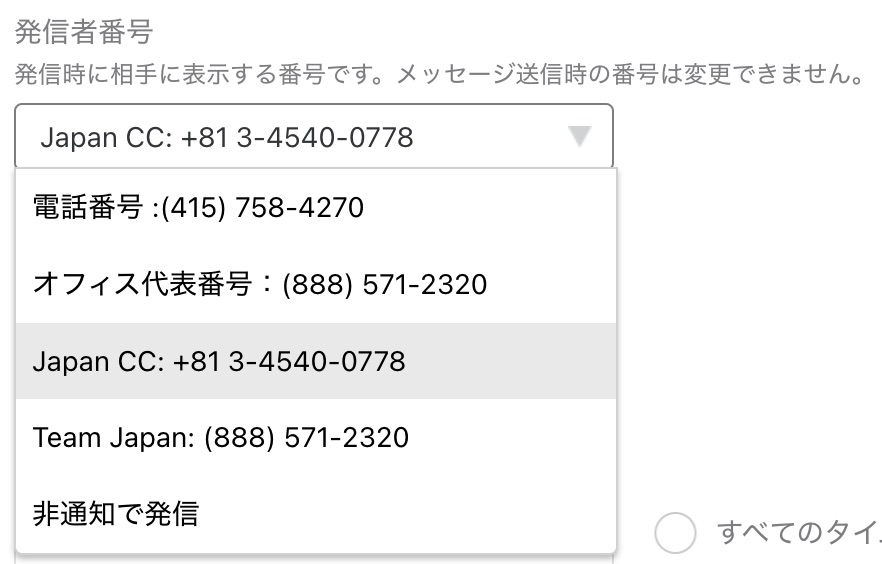
グローバル発信者番号はアプリから発信するときの FROM にデフォルトで表示されます。上の例のように代表番号をグローバル発信者番号にした場合、アプリの [新規通話 FROM] のドロップダウンリストにある自分の名前の番号がグローバル発信者番号に指定した代表番号に変わります。
上の例では、[新規通話 FROM] に自分の名前を選択して発信した場合、着信した相手の画面には (個人番号からではなく)Japan CC の電話番号が表示されます。 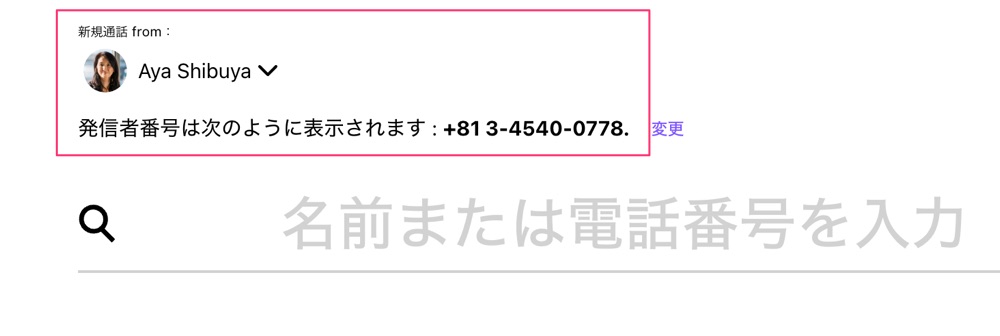
Note
グループ全通話録音を設定している場合は、グループ番号をグローバル発信者番号にして発信した通話は自動録音されません。この場合個人番号から発信しているため、履歴は受信トレイに個人通話として残ります。
発信者番号を設定
[新規通話 FROM] から変更する
代表番号やグループ番号のオペレーター、コンタクトセンターのエージェント、エグゼクティブ・アシスタントにアサインされている場合は、[新規通話 FROM] のドロップダウンリストからどの番号から発信するのか選択します。
手順:
[発信] ボタン(受話器アイコン)を選択します。
[変更] を選択します。
番号を選択します。
連絡先または電話番号を入力し、通話を開始します。
発信者番号を変更して通話した後はその発信者番号がキープされます。例えば [新規通話 FROM] からグループ番号を発信者番号に選択して発信すると、次に発信するときにも同じグループ番号が発信者番号に選択されています。
会話スレッドから変更する
会話スレッドの受話器アイコンをクリックすると、ドロップダウンリストから個人の Dialpad 番号、非通知、セカンダリ番号(設定してある場合)を選択できます。

Air 0AB-J 番号 (03,06番台など市外局番) での発信手順
グローバル発信者番号手順と同様に、アプリの [新規通話 FROM] のドロップダウンリストから Air 0AB-J 番号が登録されたオフィス/グループ名を選択します。その後 [表示する発信者番号] に Air 0AB-J 番号 が表示されることをご確認して発信してください。
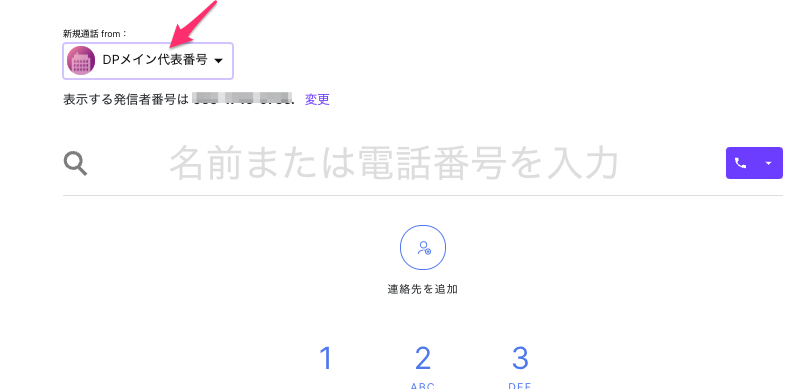
Note
Dialpad Air 0AB-J 番号で発信されない場合、上記手順と合わせて、以下設定をご確認ください。
非通知で発信
[非通知で発信] を選択することで特定の相手に非通知で発信することができます。この設定は手動で毎回変更する発信方法です。
以下のように設定します:
通話したい連絡先 (社外) の会話スレッドを開きます。
右上の [通話] のアイコン横のドロップダウンメニューより [非通知で発信(通話のみ)] を選択します。
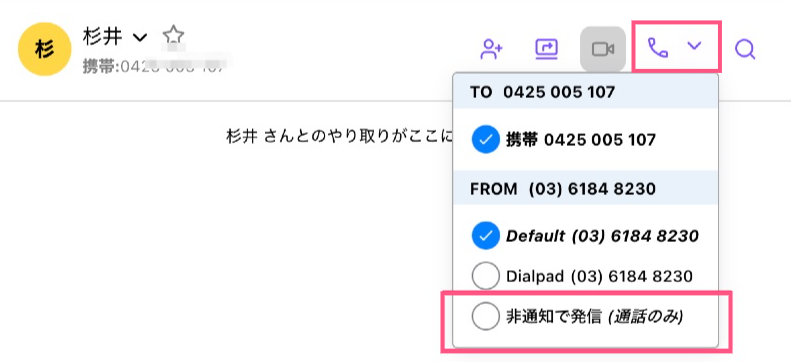
通話履歴は個人連絡先の下の部分に表示されます。
Tip
キャリアコールの場合は、184 を番号の前につけて発信すると非通知となり、186をつけると設定にかかわらず発信者番号が通知されます。
着信時の発信者番号を変更する
転送番号に着信したときの表示方法を変更可能です。着信先 (個人番号、グループ番号) に応じて、Dialpad 電話番号、あるいはかけてきた相手の発信者番号のいずれかの表示を選択できます。
手順:
管理画面の [個人設定] > [デバイス] を開きます。
[詳細設定] > [発信者番号] を開きます。
転送番号に着信した番号がデスクフォンまたはモバイルデバイスにどのように表示されるかを選択します:
個人 Dialpad 番号への着信:発信者の電話番号、あるいは自分の Dialpad 番号を表示
オペレーターまたはエージェントとしてアサインされている代表番号、グループ、コンタクトセンターへの着信:発信者の電話番号、あるいはグループ番号を表示
アシスタントとしてアサインされているエグゼクティブへの着信:発信者の電話番号、あるいはエグゼクティブの番号を表示
[変更を保存] を選択します。
Tip
モバイルデバイスでこの設定を有効にするには、着信時の HD コールをオフにしてください。
その他、発信者番号に関して、こちらの FAQ も合わせてご参照ください。
FAQs
アナリティクスにはどう反映されるか?

上の履歴がグローバル発信者番号から発信した履歴です。ユーザー/ホストに個人名が表示されれます。
下の履歴が [新規通話 FROM] からグループ番号を選択して発信した場合の例です。ユーザー/ホストにそのグループ名が表示されます。
グローバル発信者番号から発信した通話履歴は、[自分] またはグローバル発信者番号のグループのどちらでフィルターしても両方の通話サマリーに表示されます。
社外の転送先を発信者番号として表示するように設定できますか?
はい、できます。ただし、社外番号を発信者番号として使用する場合は、HIPAA などの関連するプライバシー規制や、会社の発信者番号ポリシーに準拠していることをご確認ください。詳細は管理者までお問い合わせください。